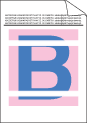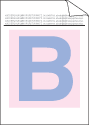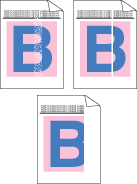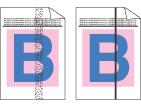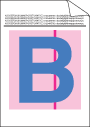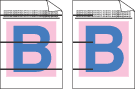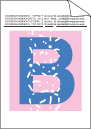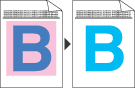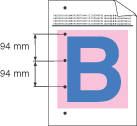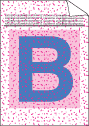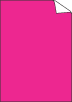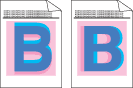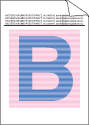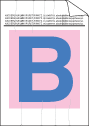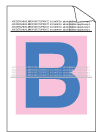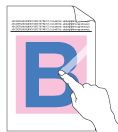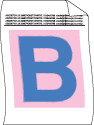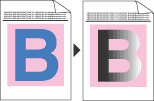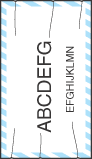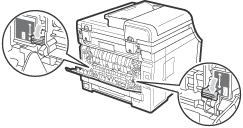Бели линии, ивици или грапавини напречно на страницата | | • | Поставете нов барабан. (Вижте Подмяна на барабаните.) Може да е необходимо да подмените само един барабан, за да решите проблема с печатането. За да установите кой барабан се нуждае от подмяна, моля, посетете http://solutions.brother.com/, за да прегледате най-често задаваните въпроси и съветите за отстраняване на неизправности. |
|
Цветовете по цялата страница са бледи или неясни | | • | Уверете се, че режимът за Пестене на тонер e изключен от контролния панел на устройството или от драйвера на принтера. | | • | Убедете се, че сте избрали коректен тип носител в драйвера за принтера или в менюто за настройка на типа хартия на устройството. (Вижте Годна хартия и други носители за печат и Раздел „Основни” на Ръководство за потребителя на софтуера на CD-ROM диска.) | | • | Внимателно разтърсете четирите тонер касети. | | • | Почистете прозорчетата на четирите лазерни глави, като ги избършете с чиста, мека и суха кърпа без влакна. (Вижте Почистване на лазерните глави.) |
|
Бели линии или резки надлъжно на страницата | | • | Почистете прозорчетата на четирите лазерни глави, като ги избършете с чиста, мека и суха кърпа без влакна. (Вижте Почистване на лазерните глави.) | | • | | | • | Идентифицирайте липсващия цвят и поставете нова тонер касета. (Вижте Подмяна на тонер-касета.) Може да е необходимо да подмените само една тонер касета, за да решите проблема с печатането. За да установите коя тонер касета се нуждае от подмяна, моля, посетете http://solutions.brother.com/, за да прегледате най-често задаваните въпроси и съветите за отстраняване на неизправности. |
|
Цветни линии или ленти надлъжно на страницата | | • | Почистете четирите корона (един за всеки цвят) в барабана, като леко плъзнете зеления фиксатор. (Вижте Почистване на короната.) | | • | Уверете се, че почистващите средства за корона са в начална позиция (  ). | | • | | | • | Подменете тонер касетата, която съответства на цвета на линията или резката. (Вижте Подмяна на тонер-касета.) Може да е необходимо да подмените само една тонер касета, за да решите проблема с печатането. За да установите коя тонер касета се нуждае от подмяна, моля, посетете http://solutions.brother.com/, за да прегледате най-често задаваните въпроси и съветите за отстраняване на неизправности. | | • | Поставете нов барабан. (Вижте Подмяна на барабаните.) Може да е необходимо да подмените само един барабан, за да решите проблема с печатането. За да установите кой барабан се нуждае от подмяна, моля, посетете http://solutions.brother.com/, за да прегледате най-често задаваните въпроси и съветите за отстраняване на неизправности. |
|
Вертикални линии в светъл фон | | • | Почистете прозорчетата на четирите лазерни глави, като ги избършете с чиста, мека и суха кърпа без влакна. (Вижте Почистване на лазерните глави.) |
|
Цветни линии напречно на страницата | | • | Ако се появат цветни линии на интервали от 30 mm, подменете тонер касетата, която съответства на цвета на линията. (Вижте Подмяна на тонер-касета.) | | • | Ако се появат цветни линии на интервали от 94 mm интервали, поставете нов барабан, който съответства на цвета на линията. (Вижте Подмяна на барабаните.) |
|
Бели точки или пропуски в разпечатката | | • | | | • | Убедете се, че настройките за тип носител в драйвера за принтера и в менюто за типа хартия на устройството съответстват на типа хартия, който ще използвате. (Вижте Годна хартия и други носители за печат и Раздел „Основни” на Ръководство за потребителя на софтуера на CD-ROM диска.) | | • | Проверете средата, в която работи устройството. Високата влажност може да причини бели петна или пропуски в разпечатката. (Вижте Избор на местоположение.) |
|
Напълно празна или някои цветове липсват | | • | Поставете нова тонер касета. (Вижте Подмяна на тонер-касета.) Може да е необходимо да подмените само една тонер касета, за да решите проблема с печатането. За да установите коя тонер касета се нуждае от подмяна, моля, посетете http://solutions.brother.com/, за да прегледате най-често задаваните въпроси и съветите за отстраняване на неизправности. | | • | Поставете нов барабан. (Вижте Подмяна на барабаните.) Може да е необходимо да подмените само един барабан, за да решите проблема с печатането. За да установите кой барабан се нуждае от подмяна, моля, посетете http://solutions.brother.com/, за да прегледате най-често задаваните въпроси и съветите за отстраняване на неизправности. |
|
Цветни точки на 94 mm | | • | Ако проблемът не се реши след отпечатването на няколко страници, по барабана може да има лепило от залепнал за повърхността на барабана етикет. Почистете барабана. (Вижте Големи точки на отпечатаните страници.) | | • | Поставете нов барабан. (Вижте Подмяна на барабаните.) Може да е необходимо да подмените само един барабан, за да решите проблема с печатането. За да установите кой барабан се нуждае от подмяна, моля, посетете http://solutions.brother.com/, за да прегледате най-често задаваните въпроси и съветите за отстраняване на неизправности. |
|
Цветни точки на 30 mm | | • | Идентифицирайте цвета, причиняващ проблема, и поставете нова тонер-касета. (Вижте Подмяна на тонер-касета.) Може да е необходимо да подмените само една тонер касета, за да решите проблема с печатането. За да установите коя тонер касета се нуждае от подмяна, моля, посетете http://solutions.brother.com/, за да прегледате най-често задаваните въпроси и съветите за отстраняване на неизправности. |
|
Замърсяване или зацапване с тонер | | • | Проверете средата, в която работи устройството. Висока влажност и висока температура могат да доведат до този проблем в качеството на печата. (Вижте Избор на местоположение.) | | • | Идентифицирайте цвета, причиняващ проблема, и поставете нова тонер-касета. (Вижте Подмяна на тонер-касета.) Може да е необходимо да подмените само една тонер касета, за да решите проблема с печатането. За да установите коя тонер касета се нуждае от подмяна, моля, посетете http://solutions.brother.com/, за да прегледате най-често задаваните въпроси и съветите за отстраняване на неизправности. | | • | Ако проблемът продължи, поставете нов барабан. (Вижте Подмяна на барабаните.) Може да е необходимо да подмените само една тонер касета, за да решите проблема с печатането. За да установите кой барабан се нуждае от подмяна, моля, посетете http://solutions.brother.com/, за да прегледате най-често задаваните въпроси и съветите за отстраняване на неизправности. |
|
Цветът на вашата разпечатка не е очаквания | | • | Уверете се, че режимът за Пестене на тонер е изключен от контролния панел на устройството или от драйвера на принтера. | | • | | | • | Регулирайте цвета, като използвате потребителските настройки в драйвера като използвате контролния панел на устройството. Цветовете, които устройството отпечатва, и цветовете на вашия монитор може да се различават. Възможно е устройството да не може да възпроизведе цветовете на вашия монитор. | | • | Ако се появят цветове в отпечатаните сиви области се уверете, че има поставена отметка в полето Подобряване на сивия цвят в драйвера на принтера. (Вижте Раздел „Основни” за драйвер за Windows®, Раздел „Разширени“ за драйвер за Macintosh или Функции на принтер за драйвер за принтер за Macintosh BR-Script в Ръководство за потребителя на софтуера на CD-ROM диска.) | | • | Ако зоните със сенки изглеждат мъгляви, премахнете отметката от поле Подобряване на сивия цвят. | | • | Ако черната графична разпечатка е твърде светла, изберете режим Усилване на черното в драйвера на принтера. (Вижте Диалогов прозорец за настройки за драйвер за принтер за Windows®, Разширени опции за драйвер за принтер за Windows® BR-Script, Настройки за печат за драйвер за принтер за Macintosh или Функции на принтер за драйвер за принтер за Macintosh BR-Script в Ръководството за потребителя на софтуера на CD-ROM диска.) | | • | Идентифицирайте цвета, причиняващ проблема, и поставете нова тонер-касета. (Вижте Подмяна на тонер-касета.) Може да е необходимо да подмените само една тонер касета, за да решите проблема с печатането. За да установите коя тонер касета се нуждае от подмяна, моля, посетете http://solutions.brother.com/, за да прегледате най-често задаваните въпроси и съветите за отстраняване на неизправности. | | • | Идентифицирайте цвета, причиняващ проблема, и поставете нов барабан. (Вижте Подмяна на барабаните.) Може да е необходимо да подмените само един барабан, за да решите проблема с печатането. За да установите кой барабан се нуждае от подмяна, моля, посетете http://solutions.brother.com/, за да прегледате най-често задаваните въпроси и съветите за отстраняване на неизправности. |
|
Всеки един цвят | | • | Идентифицирайте цвета, причиняващ проблема, и поставете нов барабан. (Вижте Подмяна на барабаните.) Може да е необходимо да подмените само един барабан, за да решите проблема с печатането. За да установите кой барабан се нуждае от подмяна, моля, посетете http://solutions.brother.com/, за да прегледате най-често задаваните въпроси и съветите за отстраняване на неизправности. |
|
Цветна неточност | | • | Уверете се, че устройството е на твърда равна повърхност. | | • | | | • | Идентифицирайте цвета, причиняващ проблема, и поставете нов барабан. (Вижте Подмяна на барабаните.) Може да е необходимо да подмените само един барабан, за да решите проблема с печатането. За да установите кой барабан се нуждае от подмяна, моля, посетете http://solutions.brother.com/, за да прегледате най-често задаваните въпроси и съветите за отстраняване на неизправности. | | • | |
|
Нееднаква плътност се появява периодично напречно на страницата | | • | | | • | | | • | Идентифицирайте цвета, който е неравномерен, и поставете нова тонер-касета за този цвят. (Вижте Подмяна на тонер-касета.) Може да е необходимо да подмените само една тонер касета, за да решите проблема с печатането. За да установите коя тонер касета се нуждае от подмяна, моля, посетете http://solutions.brother.com/, за да прегледате най-често задаваните въпроси и съветите за отстраняване на неизправности. | | • | Идентифицирайте цвета, който е неравномерен, и поставете нов барабан. (Вижте Подмяна на барабаните.) Може да е необходимо да подмените само един барабан, за да решите проблема с печатането. За да установите кой барабан се нуждае от подмяна, моля, посетете http://solutions.brother.com/, за да прегледате най-често задаваните въпроси и съветите за отстраняване на неизправности. |
|
Тънките линии не се отпечатват | | • | Уверете се, че режимът за Пестене на тонер е изключен от контролния панел на устройството или от драйвера на принтера. | | • | Променете резолюцията на печатане. | | • | Ако използвате драйвер на принтер за Windows®, изберете Подобряване на печата при щриховане или Подобри тънката линия в Настройки за печат в раздел "Основни". (Вижте Диалогов прозорец за настройки в Ръководство за потребителя на софтуера на CD-ROM диска.) |
|
Гънки | | • | Променете типа хартия на препоръчания тип. | | • | Уверете се, че задният капак е правилно затворен. | | • | Уверете се, че двата сиви лоста под черния капак са в позиция нагоре. | | • | Убедете се, че настройките за тип носител в драйвера за принтера и в менюто за типа хартия на устройството съответстват на типа хартия, който ще използвате. (Вижте Годна хартия и други носители за печат и Раздел „Основни“ на Ръководство за потребителя на софтуера на CD-ROM диска.) |
|
Изместено изображение | | • | Убедете се, че настройките за тип носител в драйвера за принтера и в менюто за типа хартия на устройството съответстват на типа хартия, който ще използвате. (Вижте Годна хартия и други носители за печат и Раздел „Основни“ на Ръководство за потребителя на софтуера на CD-ROM диска.) | | • | Уверете се, че двата сиви лоста под черния капак са в позиция нагоре. | | • | Проверете средата, в която работи устройството. Условия, като ниска влажност и ниска температура, могат да доведат до този проблем в качеството на печата. (Вижте Избор на местоположение.) | | • | Идентифицирайте цвета, причиняващ проблема, и поставете нов барабан. (Вижте Подмяна на барабаните.) Може да е необходимо да подмените само един барабан, за да решите проблема с печатането. За да установите кой барабан се нуждае от подмяна, моля, посетете http://solutions.brother.com/, за да прегледате най-често задаваните въпроси и съветите за отстраняване на неизправности. |
|
Лошо фиксиране | | • | Убедете се, че настройките за тип носител в драйвера за принтера и в менюто за типа хартия на устройството съответстват на типа хартия, който ще използвате. (Вижте Годна хартия и други носители за печат и Раздел „Основни“ на Ръководство за потребителя на софтуера на компактдиска.) | | • | Уверете се, че двата сиви лоста под черния капак са в позиция нагоре. | | • | Изберете режим Подобрение на фиксирането на тонера в драйвера за принтера. (Вижте Други печатни опции (за драйвер за принтер за Windows®), Разширени опции (за драйвер за принтер за Windows® BR-Script), Настройки за печат (за драйвер за принтер за Macintosh) или Функции на принтер (за драйвер за принтер за Macintosh BR-Script ) в Ръководство за потребителя на софтуера на CD-ROM диска.)
Ако не успеете с този раздел да подобрите качеството достатъчно, изберете По-плътна хартия в настройките Тип на носителя за печат. |
|
Накъдрена или вълниста | | • | Изберете режим Намаляване на набръчкването на хартията в драйвера за принтера, когато не използвате препоръчаната от нас хартия. (Вижте Други печатни опции (за драйвер за принтер за Windows®), Разширени опции (за драйвер за принтер за Windows® BR-Script), Настройки за печат (за драйвер за принтер за Macintosh) или Функции на принтер (за драйвер за принтер за Macintosh BR-Script ) в Ръководство за потребителя на софтуера на CD-ROM диска.) | | • | Ако не използвате често устройството, хартията може да е престояла прекалено дълго в тавата. Обърнете стека с хартия в тавата. Освен това, разлистете стека с хартия, а след това го завъртете на 180° в тавата. | | • | Съхранявайте хартията там, където няма да е изложена на високи температури и висока влажност. |
|
Неравномерна наситеност или избледняло изображение | | • | Отворете горния капак изцяло и след това го затворете отново. |
|
Пликът се нагърчва | Когато печатате върху пликове се уверете, че лостовете за пликове са спуснати надолу. |